2015.10.13
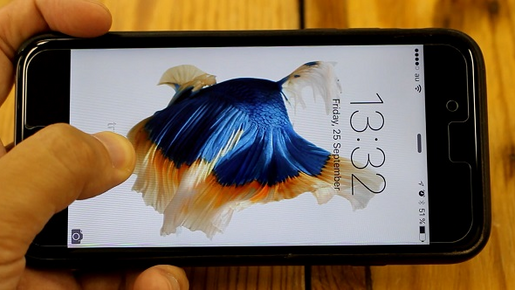
【iphone6s,6s+】新機能:Live Photoを使った「数秒動く壁紙」を待ち受けにする方法
iPhone6s,iPhone6s+で追加された新機能:Live Photo。
長押しすると数秒の動画になる写真(?)を撮影できるようになった
この機能はすでにご存知の方も多いと思います。
(Live Photoに関しては
→ 過去記事:【確定】新型iPhone6s,iPhone6s+の大きさ、発売日、スペックまとめ)
ただ、意外と知られてないんですが、このLive Photoを使った新機能が
地味に追加されているんです。
それは、
Live Photoを「数秒動く壁紙」として待ち受けにできる機能
いやー地味ですねw
でも今後発売されるiPhoneやiPadでは標準搭載されるので、
「インスタグラムのお気に入りの方のLive Photoを待ち受けに」
なんて方も徐々に増えていくと思いますので、
今回はこの新機能の設定方法をサクッと紹介したいと思います。
目次
iphone6s,6s+の新機能:Live Photoを使った、数秒動く「Live壁紙」
Live Photoを使った、数秒動く「Live壁紙」を待ち受けにする設定方法
|①「設定」から「壁紙」を選択
|② 壁紙の種類を選択して待ち受けに
|③ 待ち受けのLive壁紙のプレビューを確認する
|④ ホーム画面やロック画面時の待ち受けをLive壁紙に設定する
標準で用意されている「Live壁紙」の待ち受けは9種類
自分で撮影したLive Photosを「Live壁紙」の待ち受けに設定する
まとめ
Live Photoとは、iPhone 6s / 6s Plusから追加された、
新しい写真の形。撮影時にLive Photoを選べば、
長押しすると数秒の再生される、いわば数秒の動画です。
(Live Photoに関しては
→ 過去記事:【確定】新型iPhone6s,iPhone6s+の大きさ、発売日、スペックまとめ)
このLive Photoを使って撮影した写真を、ホーム画面やロック画面の
待ち受けにできる機能が地味に追加されているんです。
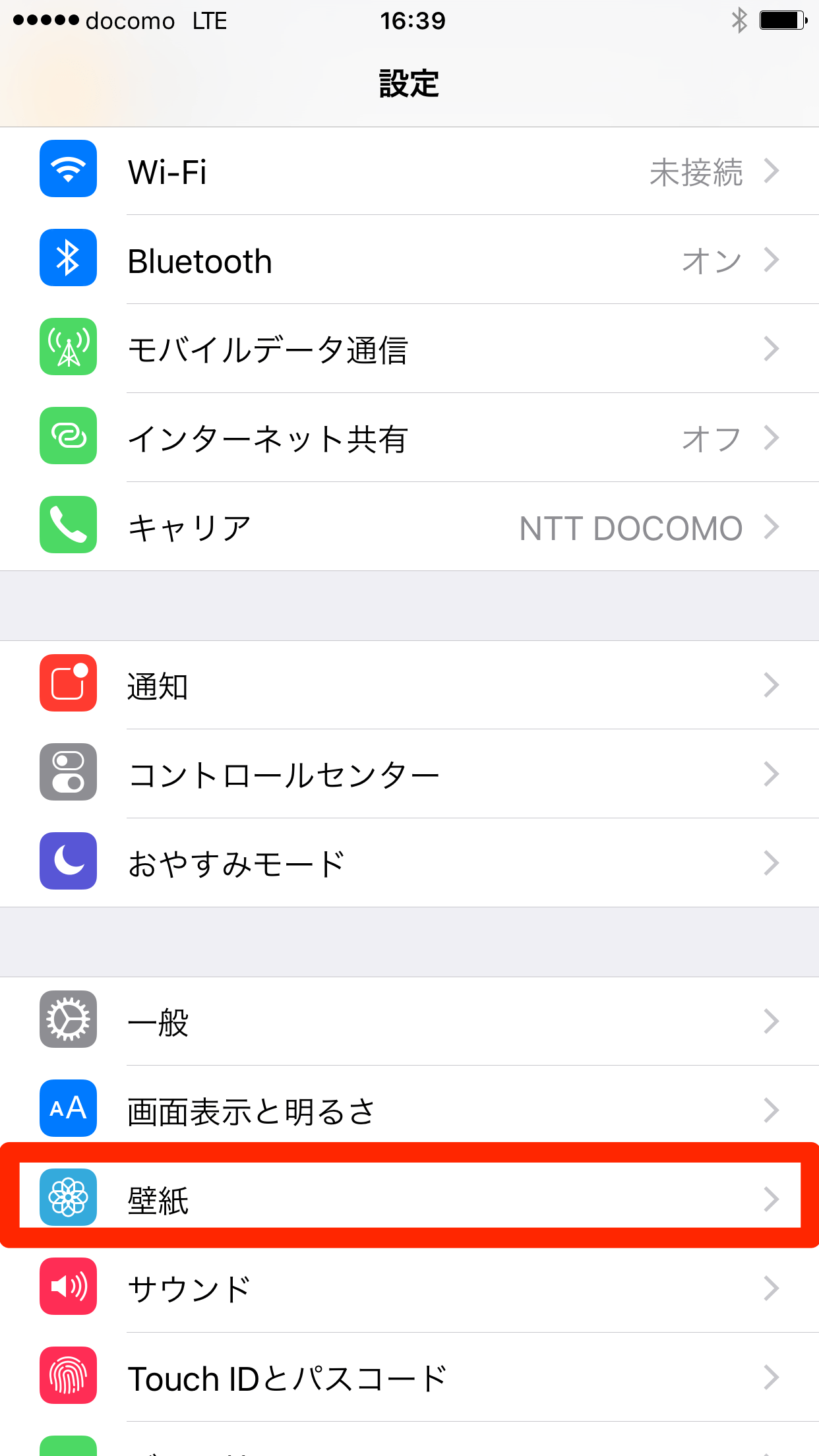
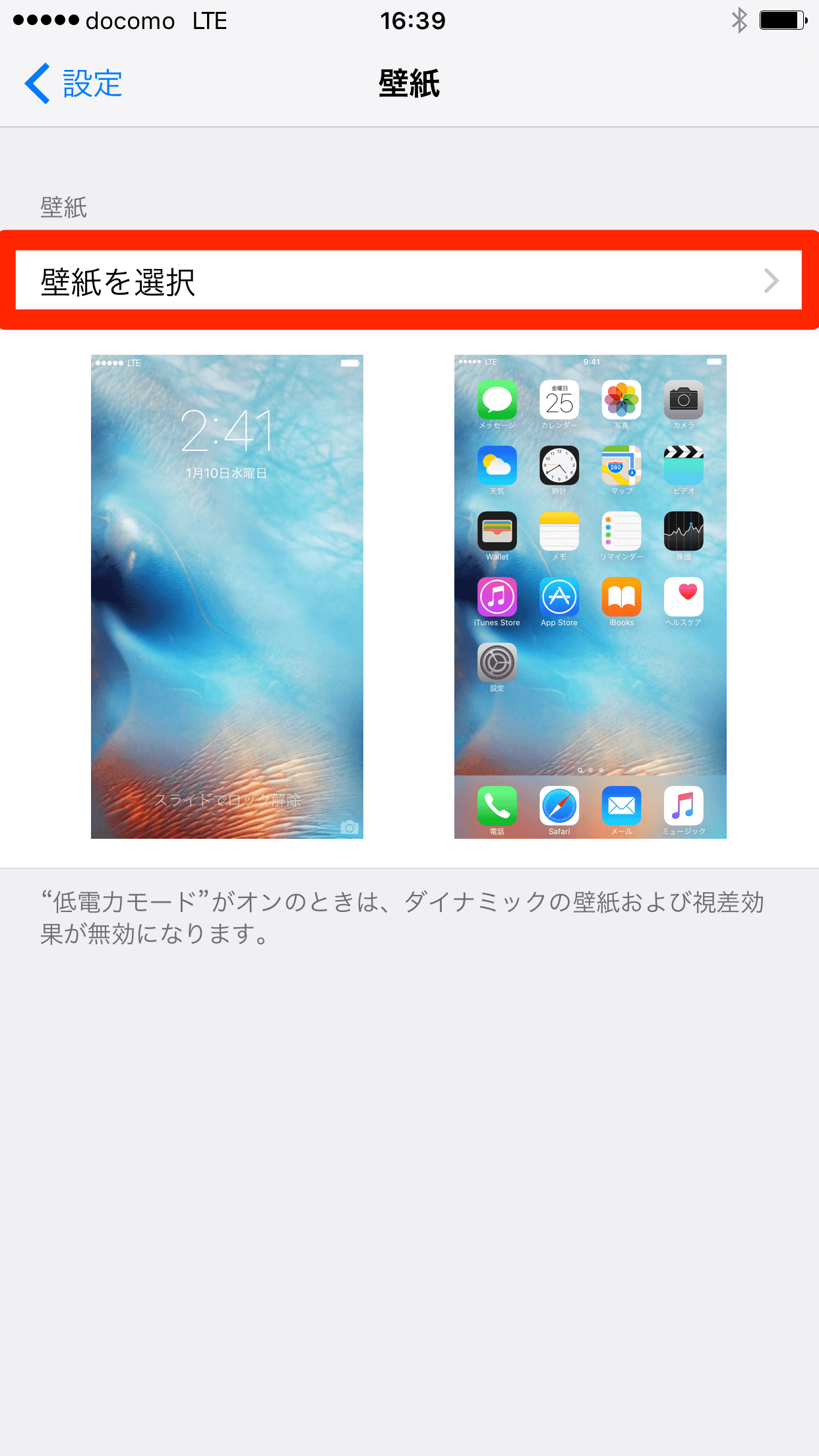
「Live」→ あとはお好きな壁紙を選んで待ち受けにするだけ。
ちなみに標準で用意されている「Live壁紙」の待ち受けは9種類。
もちろんこちらはiPhone 6s / 6s Plusだけに表示されます。
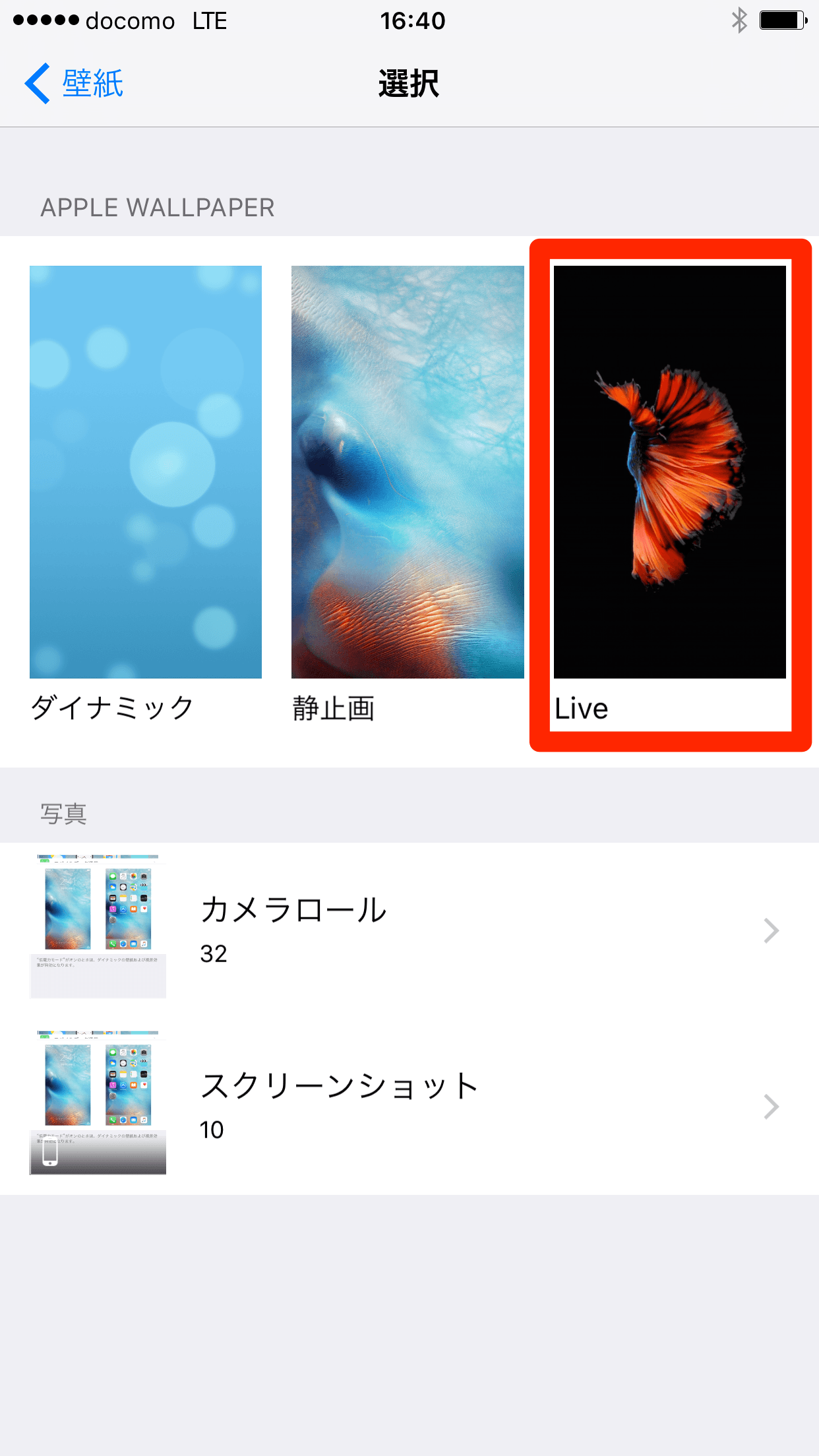
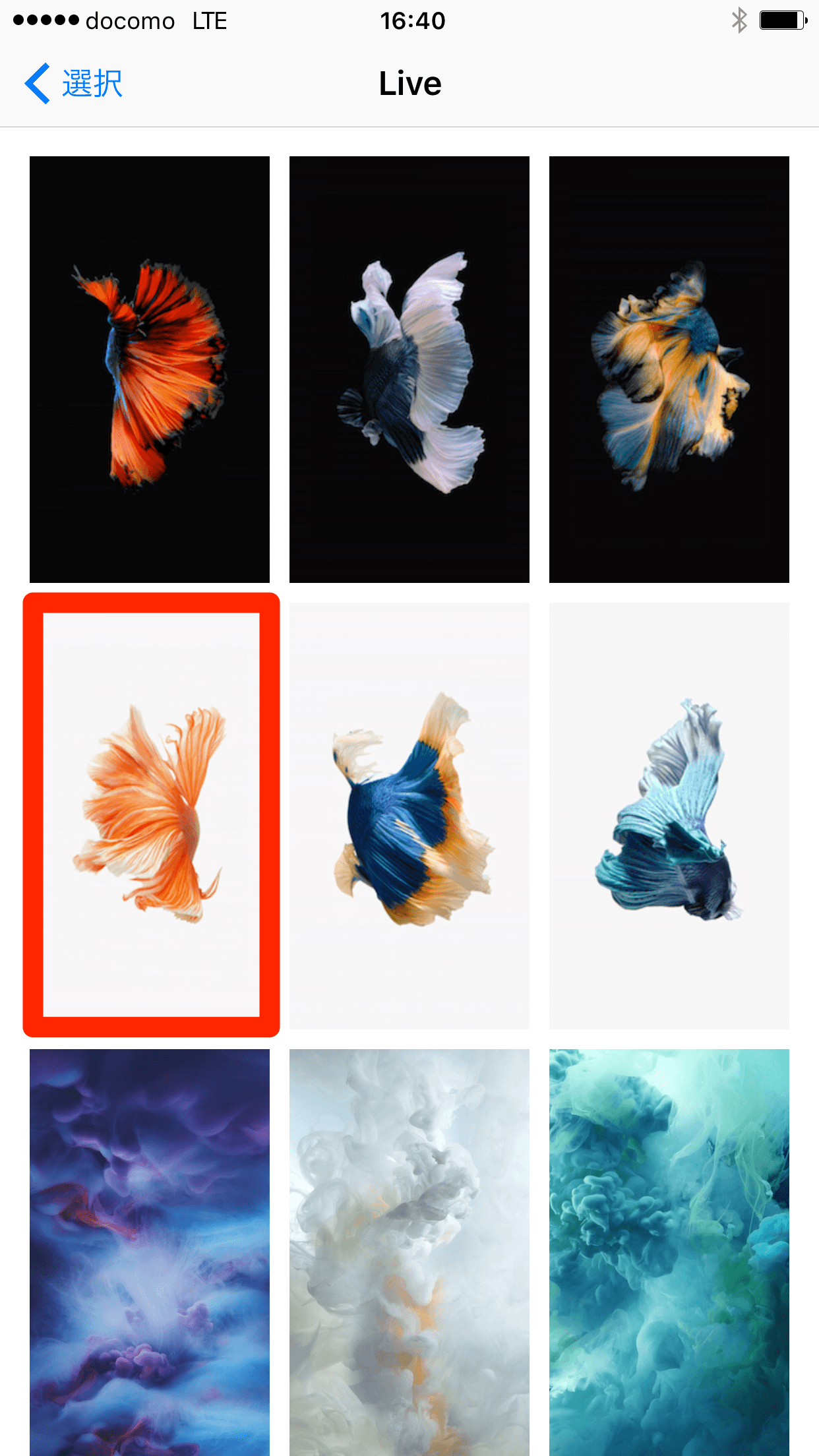
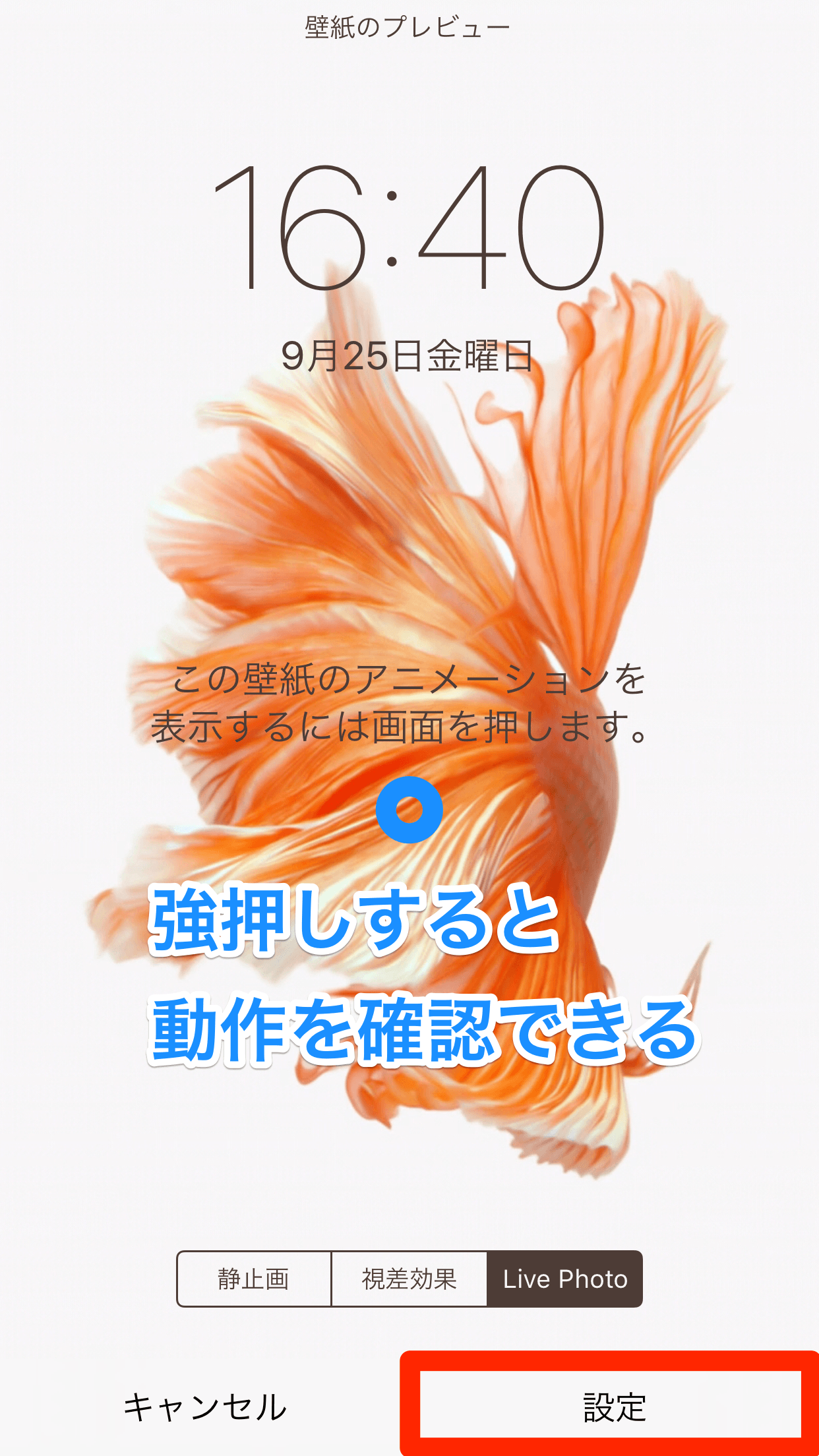
上記の設定をすると壁紙のプレビューが表示されます。
[Live Photo]が選択された状態で画面を「強押し」すると、
壁紙(ここでは金魚の尾ひれ)が動く様子を確認できます。
動作確認ができたら、今度は下の[設定]をタップしましょう。
すると以下のウィンドウが出てきます。
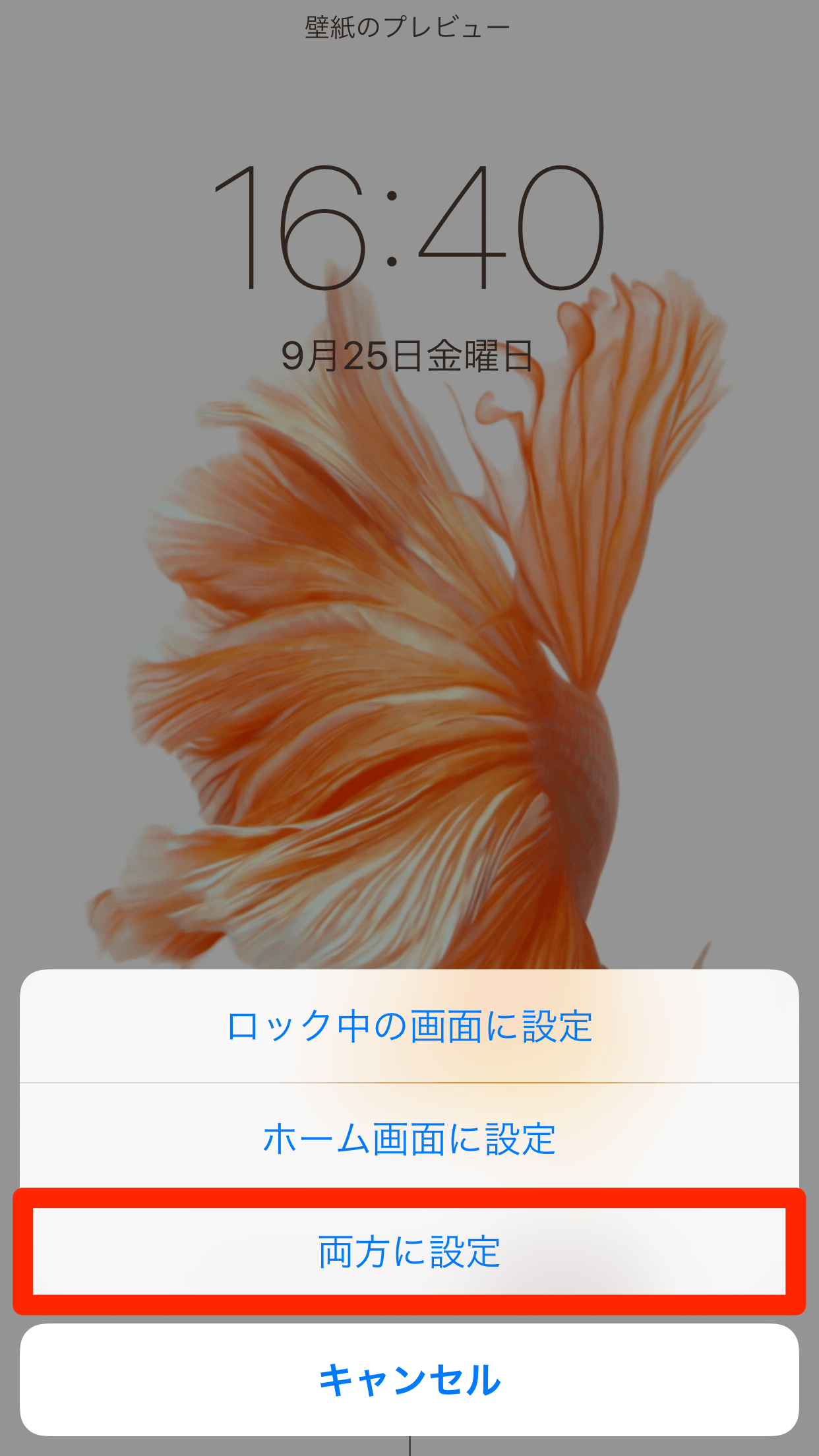
壁紙を設定する箇所を選択します。
ここではとりあえず「両方に設定」をタップしてみます。
以上で待ち受けをLive壁紙にする設定は完了です。
では実際の画面で確認してみましょう。
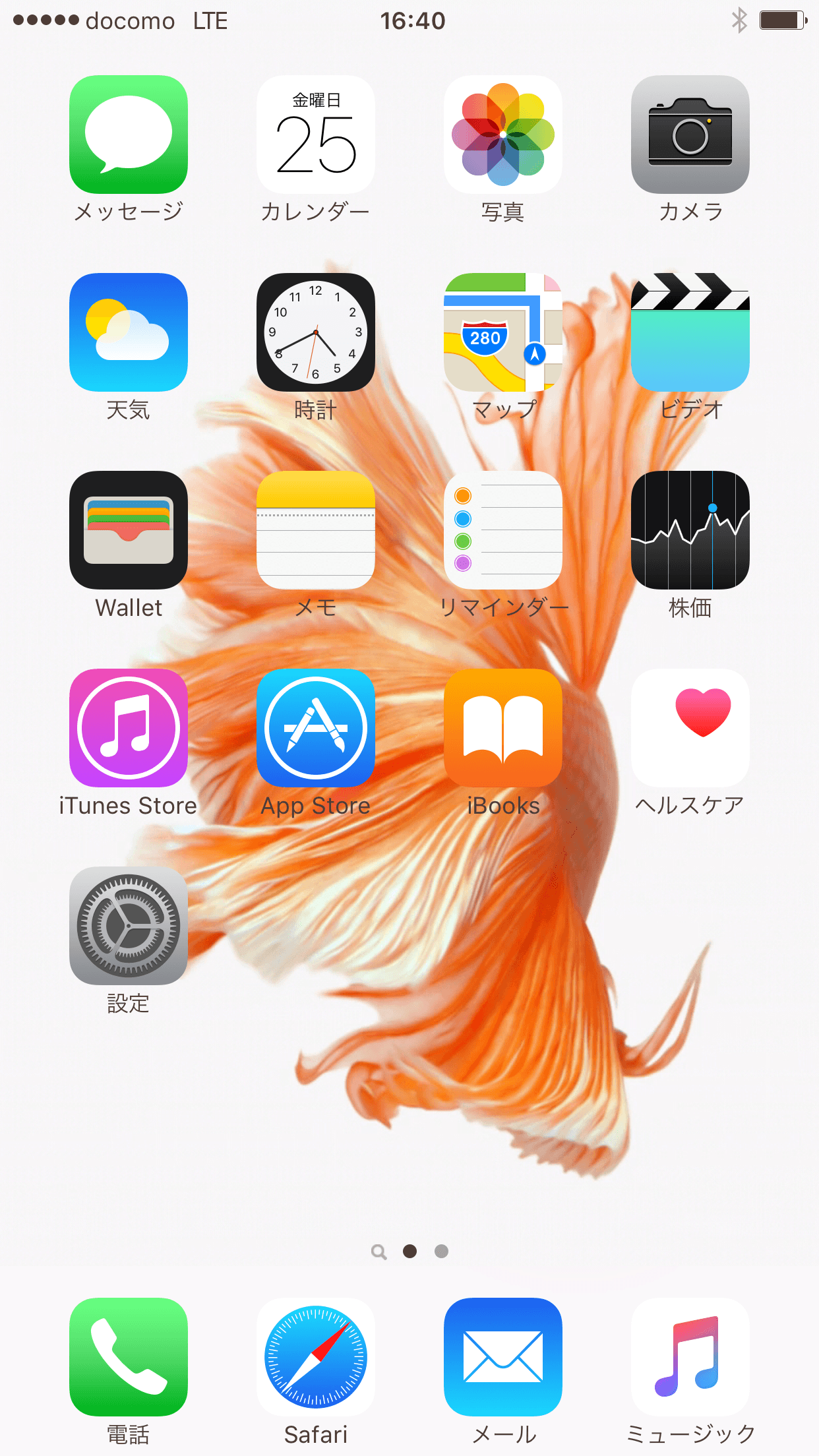
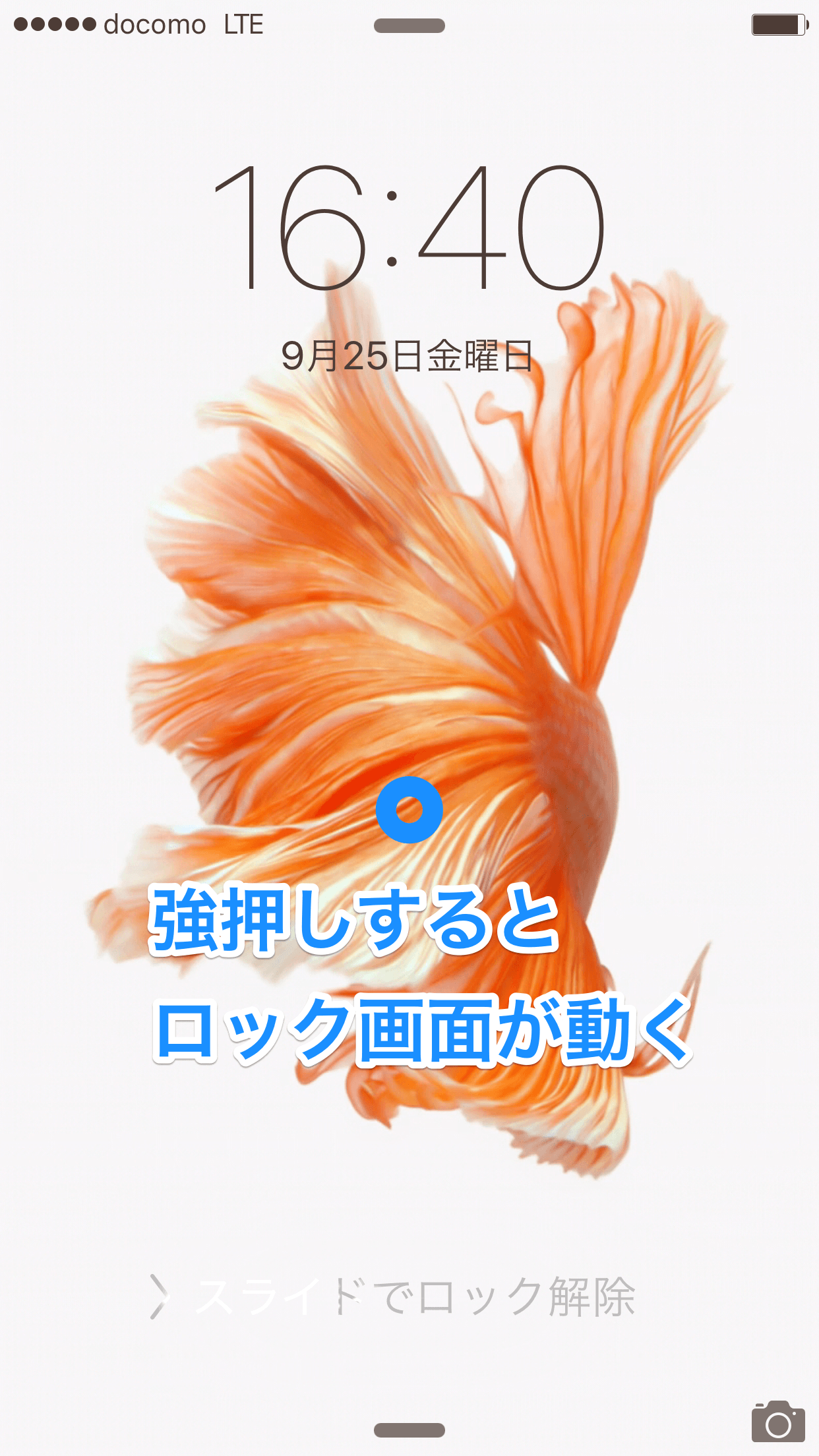
さて、左の画像がホーム画面。右側がロック画面です。
両方とも反映されてますね。
ここで注意して頂きたいのが、
ホーム画面にLive壁紙を設定しても、通常の壁紙と同じく動きません。
ロック画面の場合は、スライドせずに、強押しすると壁紙が動きます。
「なんだ、じゃあホーム画面は別の普通の壁紙にしよ」って方は、
先ほど「両方に設定」にしたところを「ロック中の画面に表示」にしてください。
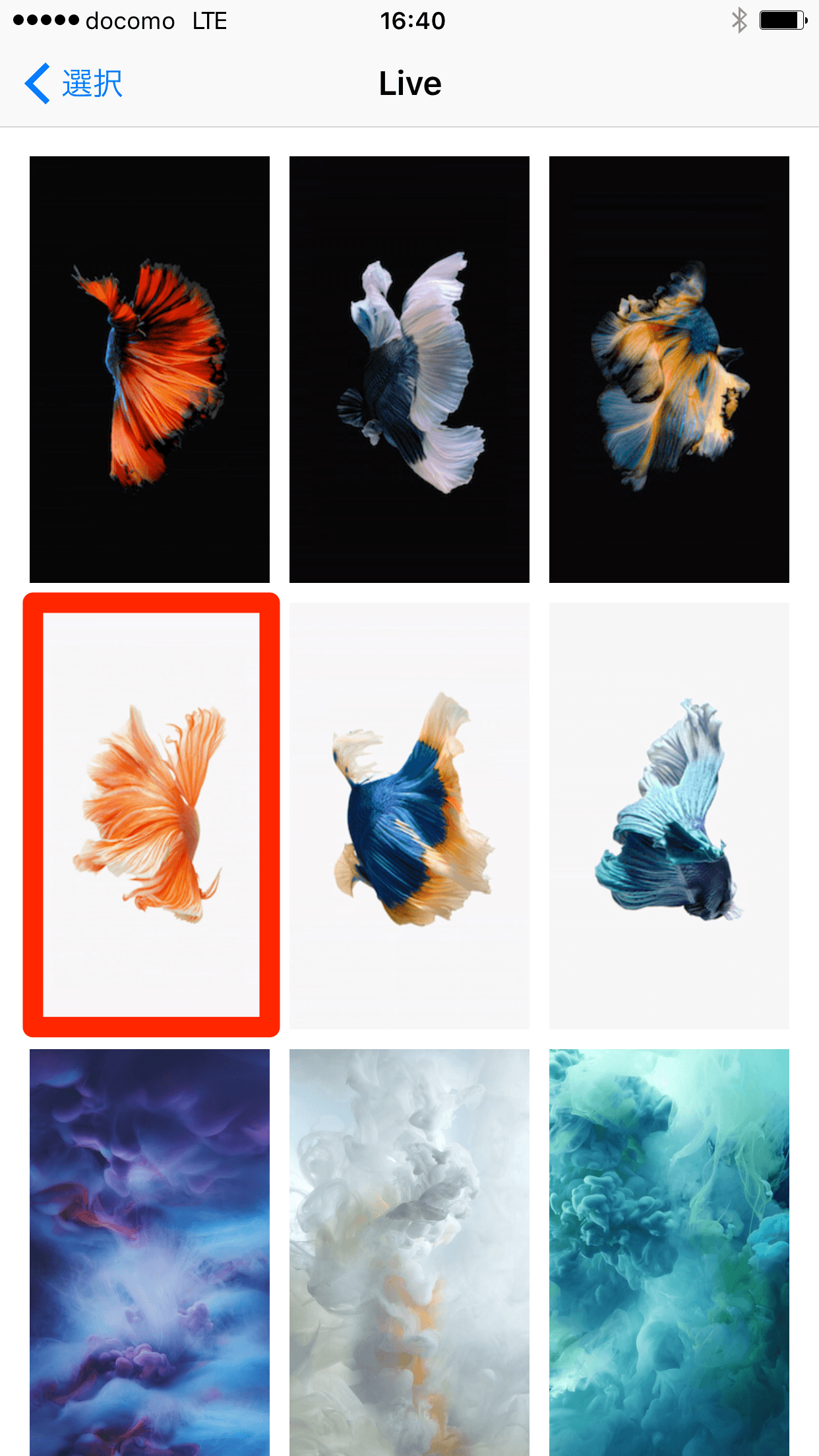
さて、先ほどチラッと出てきましたが、
iPhone 6s / 6s Plusに標準であるLive壁紙は9種類。
熱帯魚6種に空模様3種。
どれもiPhone 6s / 6s Plusの高解像度が活かされてて美しいですね。
余談ですが、この熱帯魚はベタと言うタイ原産の魚で、
最近ボトリウムで人気の熱帯魚です。(ホントに余談ですねw)
自分で撮影したLive Photosを「Live壁紙」の待ち受けに設定する方法です。
こちらも簡単なんで、サクッとやってみましょう。
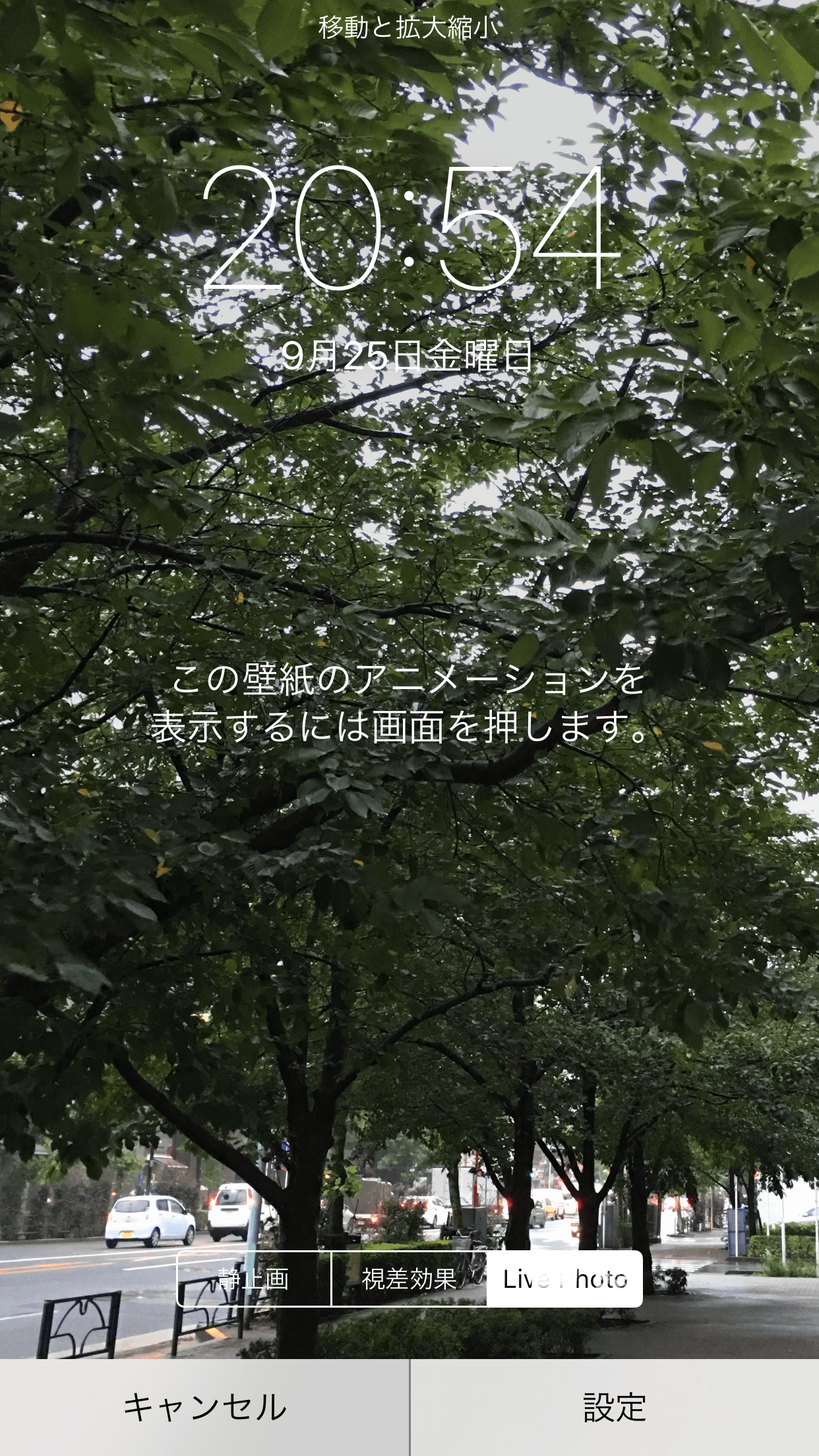
壁紙の種類を選択するとき(手順2の画面)、
[カメラロール]をタップして自分で撮影したLive Photosを選択すると、
それを動くLive壁紙として待ち受けに設定できます。
簡単ですね!
ちなみに余談ですが、「インスタグラムの素敵写真を待ち受けにしたい!」
って場合は、こちらの記事に方法載せてますので興味があれば併せてどうぞ。
記事:→ iPhoneスマホでインスタグラムの画像を簡単に保存する2つの方法
Live Photoを使った数秒動く「Live壁紙」というiphone6s,6s+の新機能。
ホントに地味な機能ですねw
でも例えば、
まずはロック画面に「彼女との2ショットLive壁紙」を設定しておきます。
おっと、彼のいない間に、なんの気なしに彼女が彼氏の携帯を見ようとしています。
スマホを手に取ると、そこには笑顔の2人の2ショット写真が待ち受けが。
おもむろに画面を強押しする彼女。
「キャハハ。もうやめてよー」と動く2ショットLive壁紙。
そして彼女の脳裏によみがえる幸せな時間、、、。
「いかんいかん、あたしはなんてことを、、」
そっと彼氏の携帯を置く彼女。
、、、、。
「セーーフ!!彼氏セーーーフ!!!ww」
なんてこともあるかもしれないですよ?w
え?例えがゲスい?
いや、だってこのサイトにくる方が以下の記事めがけて来る方結構多いんですもんw
[過去記事]
→ ロックしても彼女や嫁にバレる!?見られる前にやっておくべき4つのiPhone予防策
→【ネタ】彼女や嫁に携帯を見られた時に役立つiPhone待ち受け画像集
興味がある方はついでに見ていってください笑
長押しすると数秒の動画になる写真(?)を撮影できるようになった
この機能はすでにご存知の方も多いと思います。
(Live Photoに関しては
→ 過去記事:【確定】新型iPhone6s,iPhone6s+の大きさ、発売日、スペックまとめ)
ただ、意外と知られてないんですが、このLive Photoを使った新機能が
地味に追加されているんです。
それは、
Live Photoを「数秒動く壁紙」として待ち受けにできる機能
いやー地味ですねw
でも今後発売されるiPhoneやiPadでは標準搭載されるので、
「インスタグラムのお気に入りの方のLive Photoを待ち受けに」
なんて方も徐々に増えていくと思いますので、
今回はこの新機能の設定方法をサクッと紹介したいと思います。
目次
iphone6s,6s+の新機能:Live Photoを使った、数秒動く「Live壁紙」
Live Photoを使った、数秒動く「Live壁紙」を待ち受けにする設定方法
|①「設定」から「壁紙」を選択
|② 壁紙の種類を選択して待ち受けに
|③ 待ち受けのLive壁紙のプレビューを確認する
|④ ホーム画面やロック画面時の待ち受けをLive壁紙に設定する
標準で用意されている「Live壁紙」の待ち受けは9種類
自分で撮影したLive Photosを「Live壁紙」の待ち受けに設定する
まとめ
iphone6s,6s+の新機能:Live Photoを使った数秒動く「Live壁紙」
Live Photoとは、iPhone 6s / 6s Plusから追加された、
新しい写真の形。撮影時にLive Photoを選べば、
長押しすると数秒の再生される、いわば数秒の動画です。
(Live Photoに関しては
→ 過去記事:【確定】新型iPhone6s,iPhone6s+の大きさ、発売日、スペックまとめ)
このLive Photoを使って撮影した写真を、ホーム画面やロック画面の
待ち受けにできる機能が地味に追加されているんです。
Live Photoを使った、数秒動く「Live壁紙」を待ち受けにする設定方法
ではさっそく設定していきましょう。①「設定」から「壁紙」を選択
■ ホーム画面「設定」→「壁紙」→「壁紙を選択」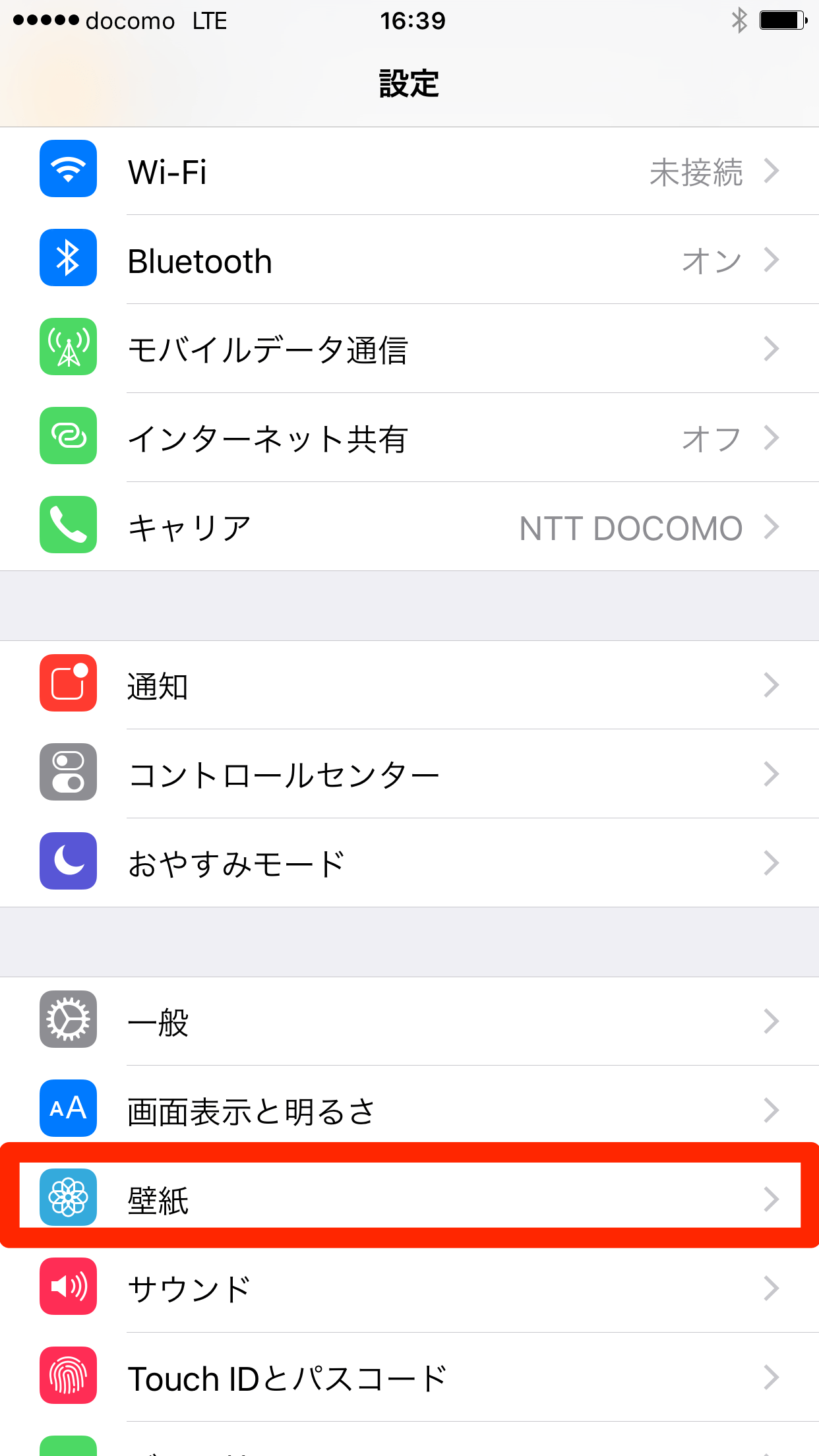
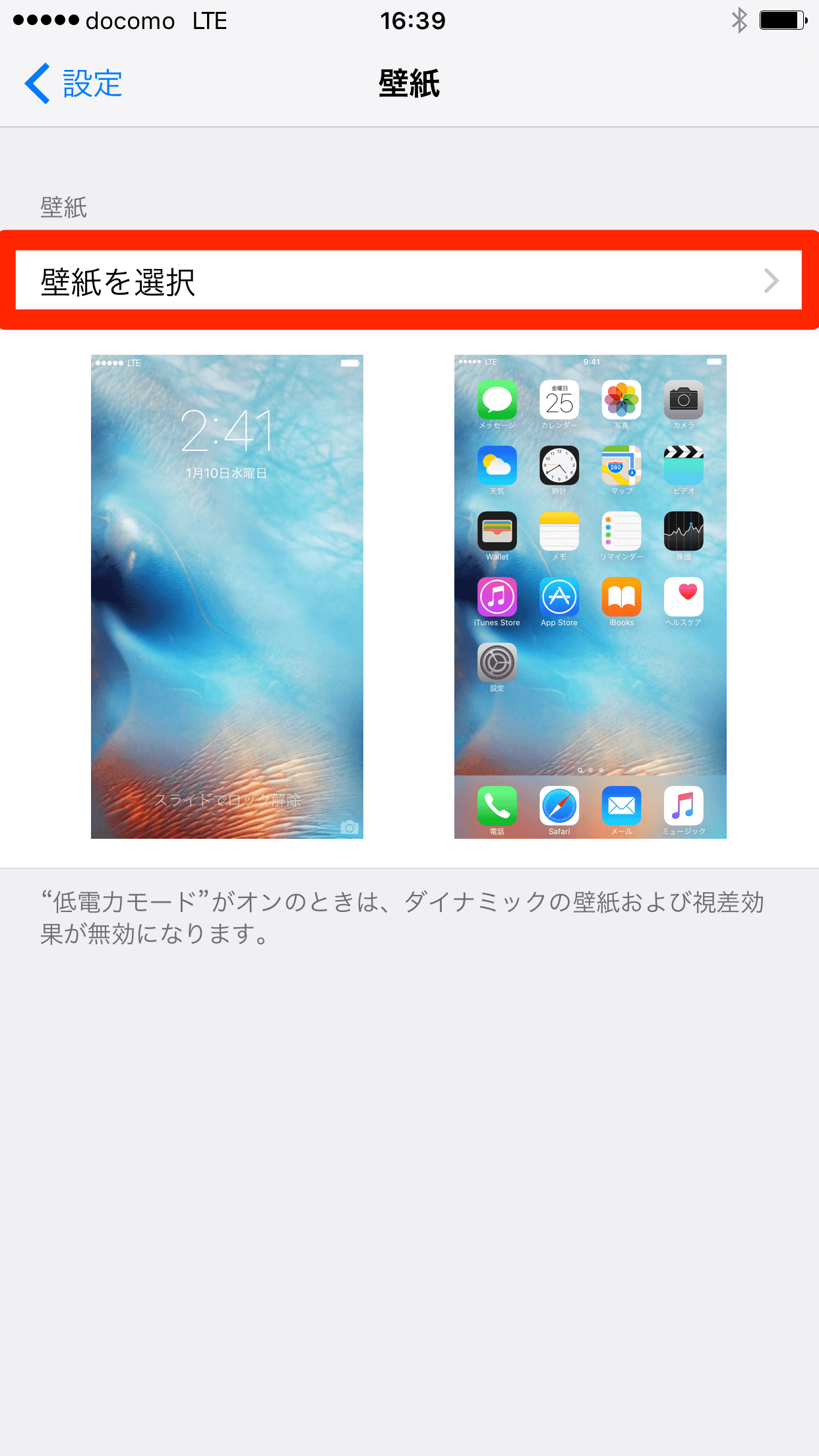
② 壁紙の種類を選択して待ち受けに
「壁紙を選択」を押すと「Live」というのが追加されているので、「Live」→ あとはお好きな壁紙を選んで待ち受けにするだけ。
ちなみに標準で用意されている「Live壁紙」の待ち受けは9種類。
もちろんこちらはiPhone 6s / 6s Plusだけに表示されます。
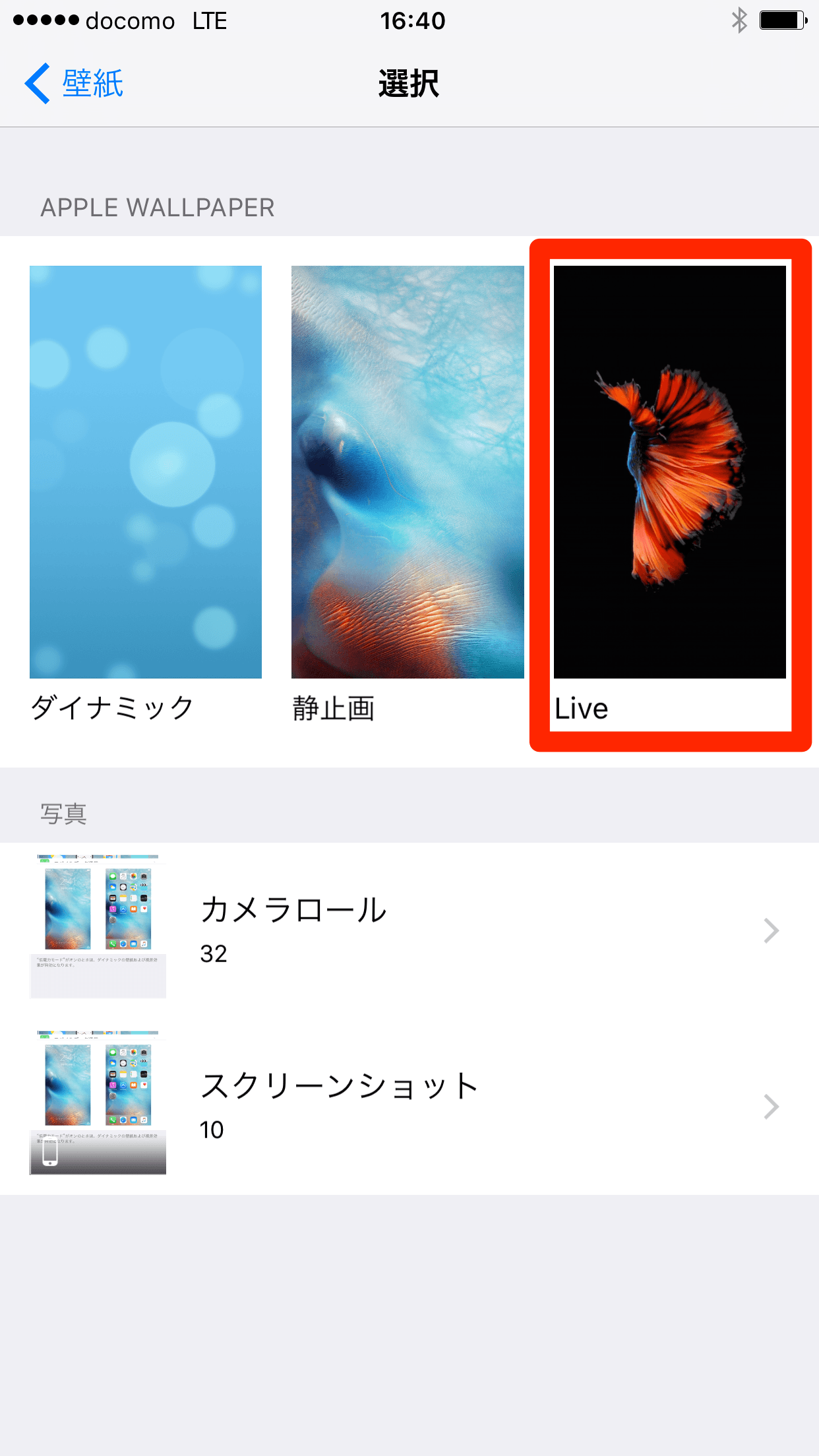
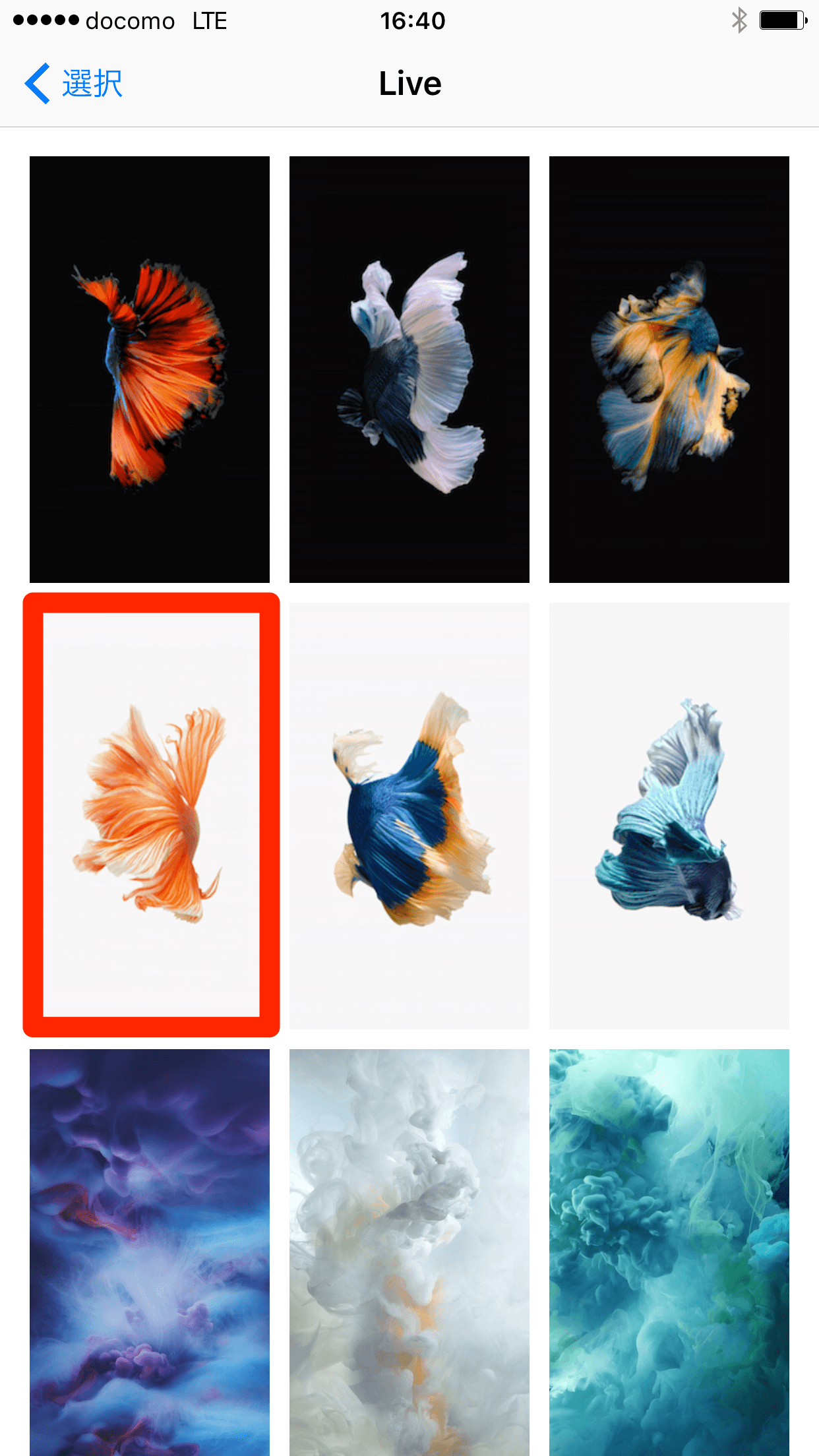
③ 待ち受けのLive壁紙のプレビューを確認する
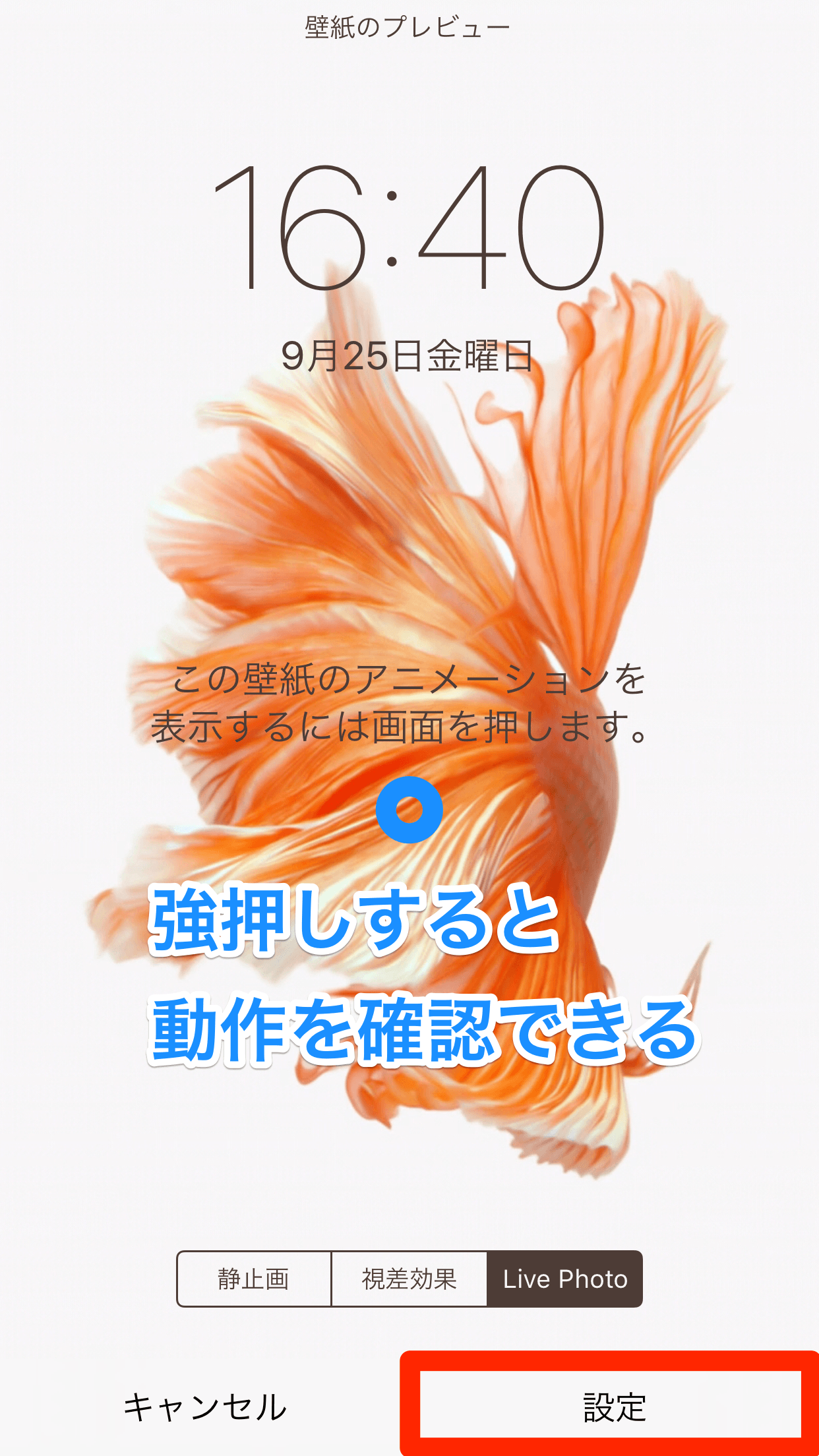
上記の設定をすると壁紙のプレビューが表示されます。
[Live Photo]が選択された状態で画面を「強押し」すると、
壁紙(ここでは金魚の尾ひれ)が動く様子を確認できます。
④ ホーム画面やロック画面時の待ち受けをLive壁紙に設定する
動作確認ができたら、今度は下の[設定]をタップしましょう。
すると以下のウィンドウが出てきます。
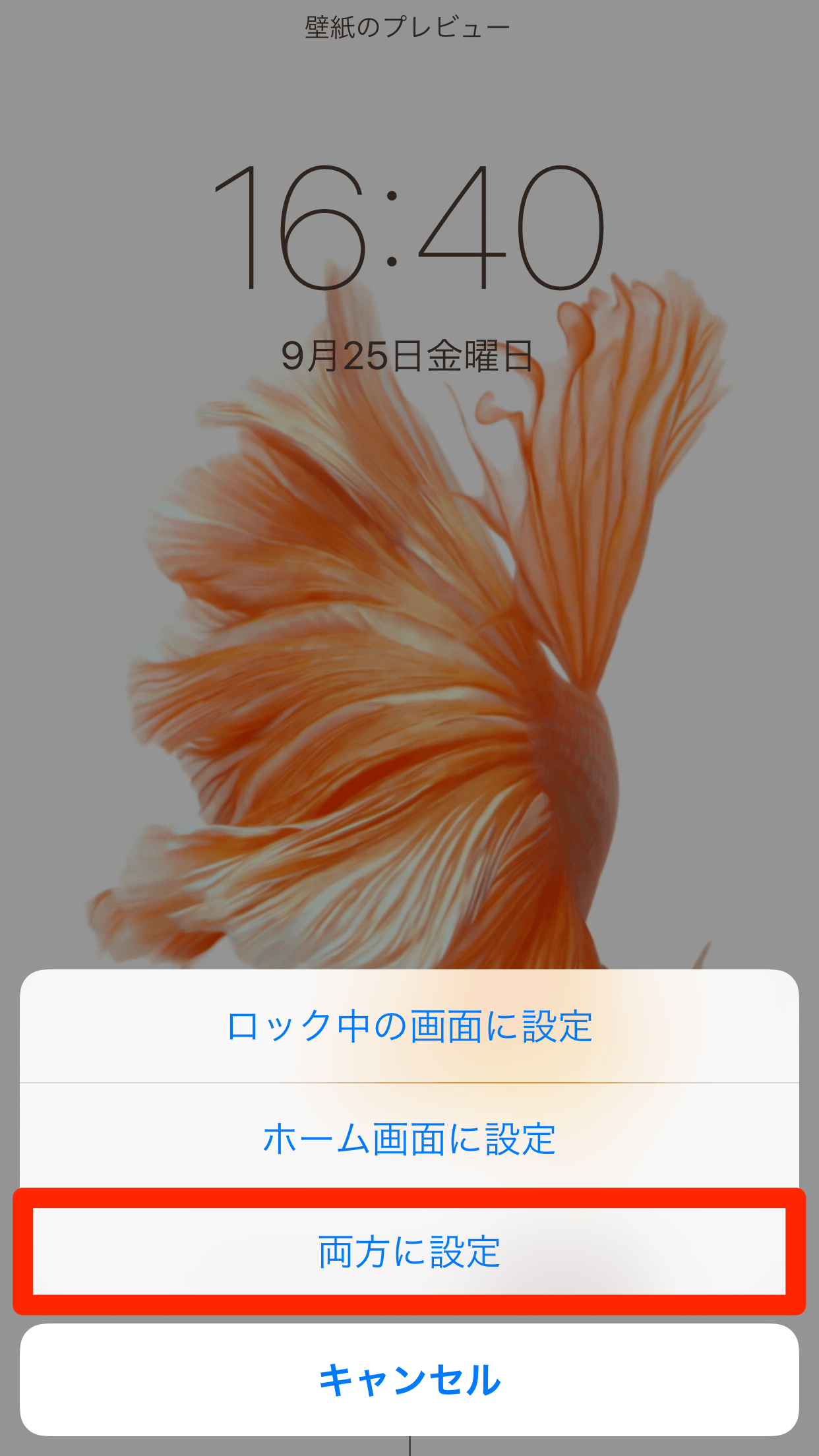
壁紙を設定する箇所を選択します。
ここではとりあえず「両方に設定」をタップしてみます。
以上で待ち受けをLive壁紙にする設定は完了です。
では実際の画面で確認してみましょう。
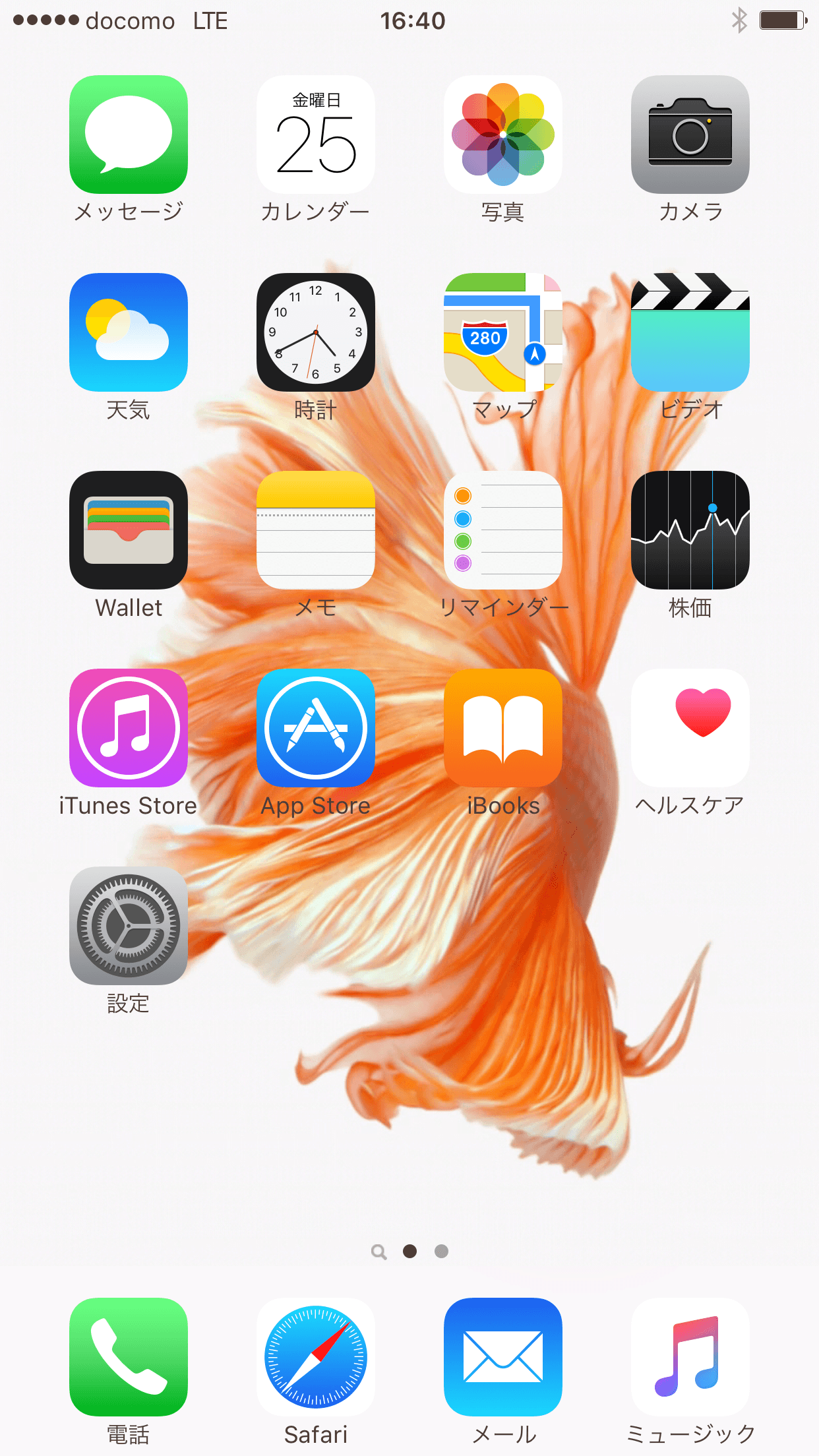
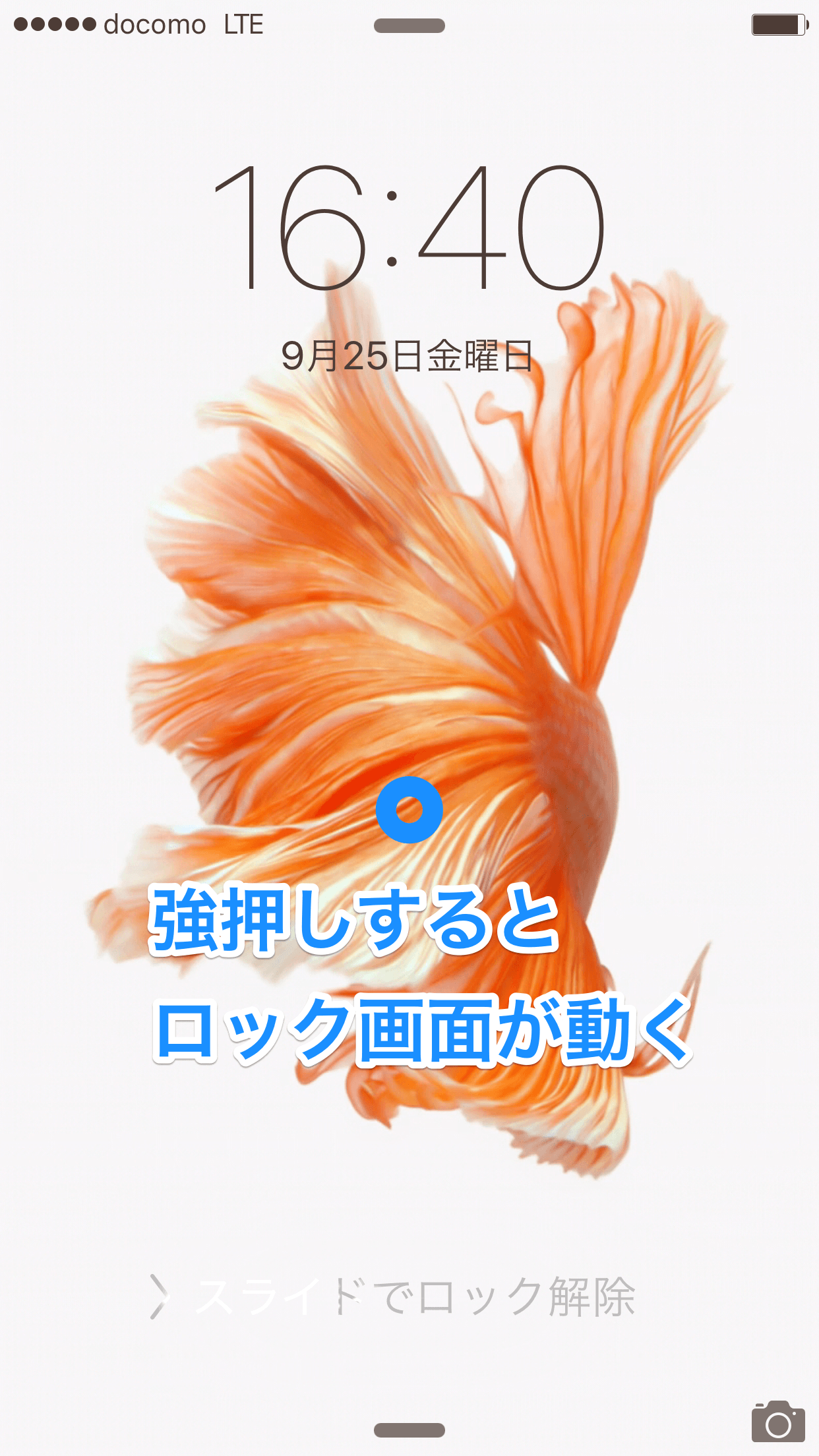
さて、左の画像がホーム画面。右側がロック画面です。
両方とも反映されてますね。
ここで注意して頂きたいのが、
ホーム画面にLive壁紙を設定しても、通常の壁紙と同じく動きません。
ロック画面の場合は、スライドせずに、強押しすると壁紙が動きます。
「なんだ、じゃあホーム画面は別の普通の壁紙にしよ」って方は、
先ほど「両方に設定」にしたところを「ロック中の画面に表示」にしてください。
標準で用意されている「Live壁紙」の待ち受けは9種類
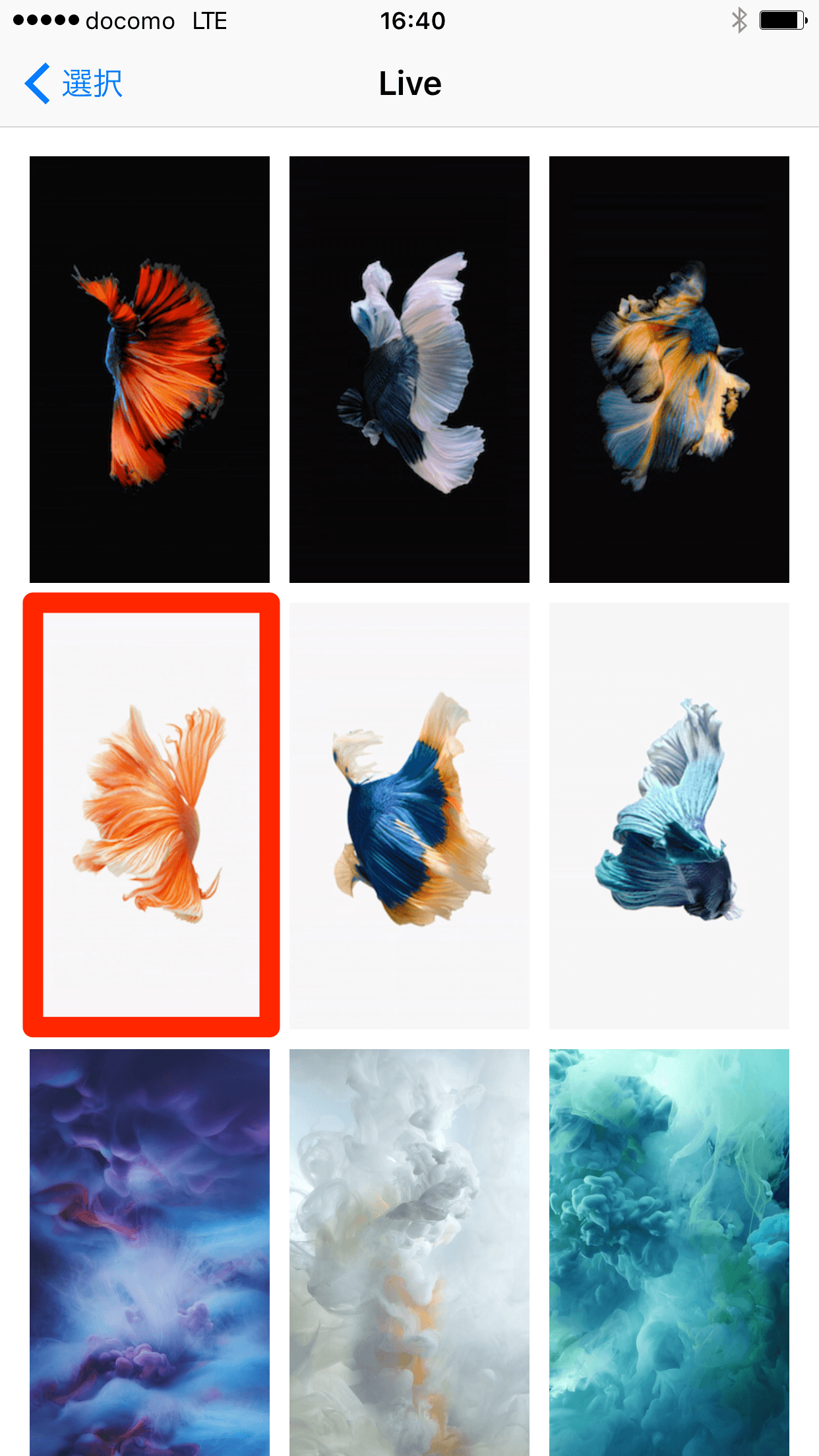
さて、先ほどチラッと出てきましたが、
iPhone 6s / 6s Plusに標準であるLive壁紙は9種類。
熱帯魚6種に空模様3種。
どれもiPhone 6s / 6s Plusの高解像度が活かされてて美しいですね。
余談ですが、この熱帯魚はベタと言うタイ原産の魚で、
最近ボトリウムで人気の熱帯魚です。(ホントに余談ですねw)
自分で撮影したLive Photosを「Live壁紙」の待ち受けに設定する
さて続いては、やっぱり標準のだけでは物足りないですよね。自分で撮影したLive Photosを「Live壁紙」の待ち受けに設定する方法です。
こちらも簡単なんで、サクッとやってみましょう。
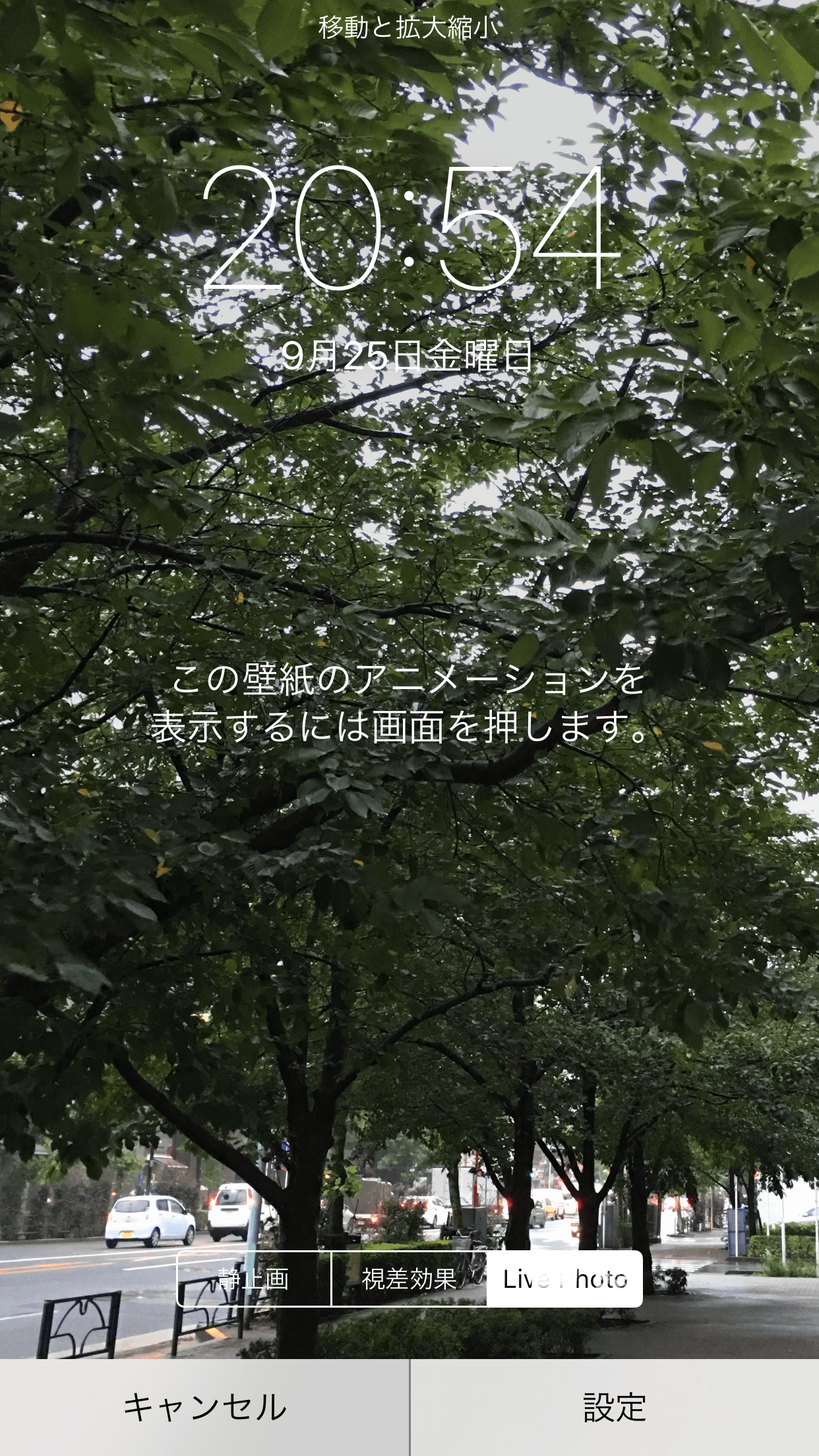
壁紙の種類を選択するとき(手順2の画面)、
[カメラロール]をタップして自分で撮影したLive Photosを選択すると、
それを動くLive壁紙として待ち受けに設定できます。
簡単ですね!
ちなみに余談ですが、「インスタグラムの素敵写真を待ち受けにしたい!」
って場合は、こちらの記事に方法載せてますので興味があれば併せてどうぞ。
記事:→ iPhoneスマホでインスタグラムの画像を簡単に保存する2つの方法
まとめ
いかがでしたか?Live Photoを使った数秒動く「Live壁紙」というiphone6s,6s+の新機能。
ホントに地味な機能ですねw
でも例えば、
まずはロック画面に「彼女との2ショットLive壁紙」を設定しておきます。
おっと、彼のいない間に、なんの気なしに彼女が彼氏の携帯を見ようとしています。
スマホを手に取ると、そこには笑顔の2人の2ショット写真が待ち受けが。
おもむろに画面を強押しする彼女。
「キャハハ。もうやめてよー」と動く2ショットLive壁紙。
そして彼女の脳裏によみがえる幸せな時間、、、。
「いかんいかん、あたしはなんてことを、、」
そっと彼氏の携帯を置く彼女。
、、、、。
「セーーフ!!彼氏セーーーフ!!!ww」
なんてこともあるかもしれないですよ?w
え?例えがゲスい?
いや、だってこのサイトにくる方が以下の記事めがけて来る方結構多いんですもんw
[過去記事]
→ ロックしても彼女や嫁にバレる!?見られる前にやっておくべき4つのiPhone予防策
→【ネタ】彼女や嫁に携帯を見られた時に役立つiPhone待ち受け画像集
興味がある方はついでに見ていってください笑
■ iPhone6s,iPhone6s+の関連記事はコチラ →【確定】新型iPhone6s,iPhone6s+の大きさ、発売日、スペックまとめ →【注意】16GBのiPhone6s,6s+を買うならiCloud拡張が必須な3つの理由 ■ 新型iPad Proの関連記事はコチラ →もうペンタブは必要ない?絵具がいらない11月発売の新型iPad Proがヤバい